Quando si cerca un modo per proteggere i propri account dagli hacker, uno dei suggerimenti che viene dato più spesso è quello di attivare l'autenticazione a due fattori ogni volta che si può. Con questo sistema, infatti, si potrà accedere al proprio profilo Facebook o alla propria casella di posta elettronica solo dopo aver inserito la password e un codice numerico – composto solitamente da 6 cifre – generato casualmente da un'applicazione o da un sistema remoto e inviato poi via SMS o posta elettronica. Perché l'autenticazione a due fattori è così utile? Perché per un hacker sarà impossibile (o quanto meno molto molto complesso) riuscire a entrare in possesso del secondo codice e accedere a uno qualsiasi dei nostri account.
Solitamente, l'opzione maggiormente consigliata è quella di generare la password secondaria sfruttando una delle tante app disponibili per iOS e Android perché più sicura. Accade sempre più spesso, infatti, che gli hacker riescono a rubare numero di cellulare e bypassare così le misure di sicurezza adottate. Anche questa soluzione, però, non è totalmente priva di rischi: nel caso in cui dovessimo perdere e non ritrovare lo smartphone o il nostro dispositivo dovesse rompersi improvvisamente, saremmo tagliati fuori dai nostri profili senza più possibilità di accedervi.
Un'eventualità cui i vari Google, Apple e Facebook hanno prontamente risposto creando i codici di backup per l'autenticazione a due fattori. Come dice il nome stesso, si tratta di codici numerici, generati una tantum e in maniera univoca, che permettono di accedere al nostro profilo anche se non abbiamo accesso all'app per generare la seconda password che protegge il nostro profilo. Avrete capito che si tratta di un'operazione fondamentale, che permette di avere accesso all'email o ai social in qualunque occasione, anche se non abbiamo con noi lo smartphone per un qualunque motivo. Scaricare i codici di backup dell'autenticazione a due fattori, poi, è più semplice di quanto possiate immaginare. Vi bastano una manciata di secondi e il gioco è fatto.
Come creare codici backup dell'autenticazione a due fattori su Google
Nel corso della prima attivazione dell'autenticazione a due fattori su Google, ci verrà chiesto se vogliamo salvare i codici di backup sul nostro disco rigido o all'interno del nostro account di cloud storage. Ovviamente, vi consigliamo di accettare "l'invito" che vi fa Big G e salvare i codici di backup o sull'hard disk o Google Drive. Che fare, però, se abbiamo già attivato l'autenticazione a due fattori ma non abbiamo avuto modo di scaricare i codici di backup? Niente paura: Google ci permette di recuperare e scaricarli dal nostro account.
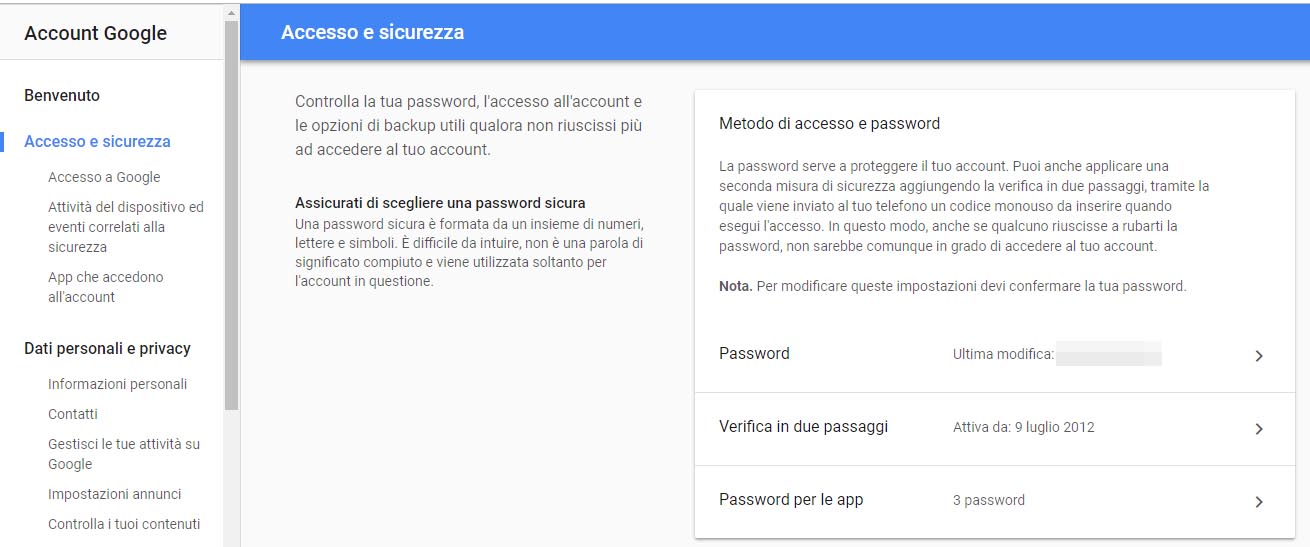
Apriamo il portale Account Google, inseriamo le credenziali se richiesto e attendiamo il caricamento della pagina. Clicchiamo poi sul primo riquadro Accesso e Sicurezza e scorriamo verso il basso sino a trovare la sezione Accesso a Google. Qui cerchiamo la voce Verifica in due passaggi e clicchiamoci su: ci verrà chiesto di inserire nuovamente la password del profilo, così da avere la certezza che siamo proprio noi a voler accedere. Nella pagina che si caricherà scorriamo verso il basso e poi su Mostra codici per visualizzarli e scaricarli.
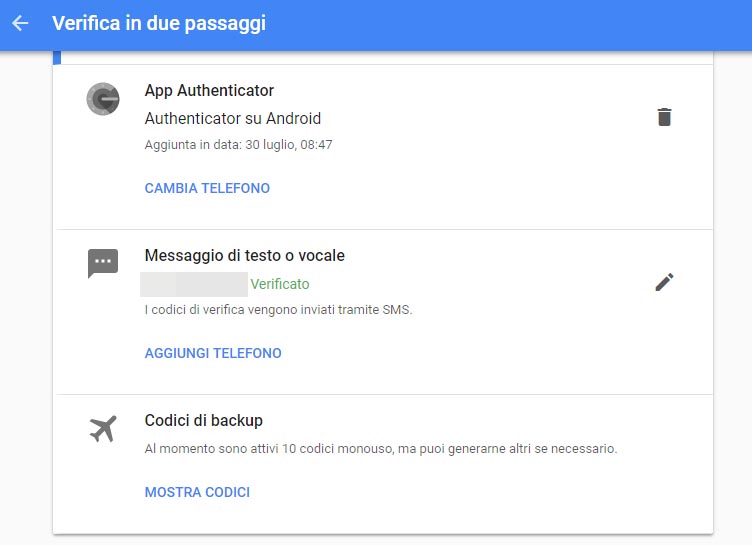
Come facciamo a usare uno dei codici di backup salvati sul nostro account Google quando vogliamo accedere a un servizio dove abbiamo attivato l'autenticazione a due fattori? Niente di più semplice, nella scheda dove ci viene chiesto il secondo codice d'accesso clicchiamo sull'opzione "Hai problemi?". Fatto questo si aprirà una nuova scheda dove dobbiamo selezionare la voce usa uno dei codici di backup a otto cifre. Inseriamo dunque il codice di backup che abbiamo salvato sul nostro computer e il gioco è fatto. Potremo finalmente accedere al nostro account, alla nostra e-mail e così via.
Come creare codici backup dell'autenticazione a due fattori su Apple ID
La procedura per creare codici di backup con l'iPhone è un po' differente rispetto a quanto visto per Google. In caso non riuscissimo più a entrare nel nostro Apple ID, avremmo modo di sbloccare il profilo sfruttando un secondo telefono con un altro numero di telefono. Si tratta di una sorta di contatto di emergenza, sul quale far arrivare i codici di sblocco temporanei in caso abbiamo smarrito o ci hanno rubato l'iPhone.
Come si attiva questa seconda opzione di sicurezza? Prima di tutto accediamo al nostro Apple ID inserendo le credenziali personali e poi premere sul pulsante "Modifica" in corrispondenza della sezione Sicurezza. Una volta all'interno, basta aggiungere altri numeri di telefono nella sezione Numeri di telefono registrati, così da avere più opzioni a disposizione quando si dovrà recuperare l'account Apple.
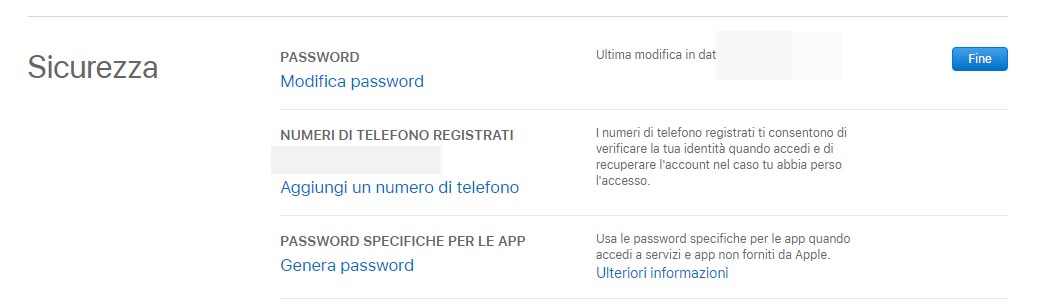
Se perdessimo l'iPhone e non riuscissimo ad entrare in un servizio Apple clicchiamo sulla voce "usa secondo numero di telefono" e selezioniamo il contatto fidato che apparirà sulla lista (potremo impostare più di un contatto fidato). Attenzione perché il numero non apparirà completo ma solo le ultime due cifre. Una volta selezionato il contatto fidato e cliccato su invia riceveremo il codice d'accesso temporaneo in pochi secondi per poter accedere ai nostri servizi Apple con autenticazione a due fattori.
Come generare codici di backup con Facebook
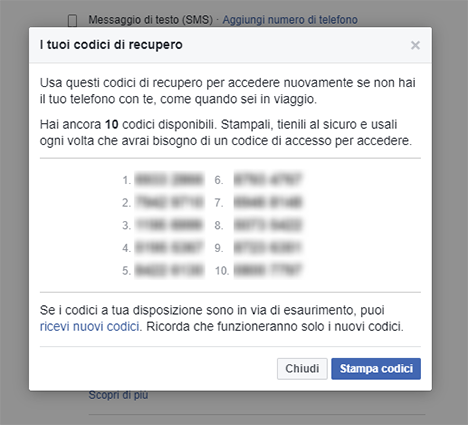
Ovviamente, anche su Facebook è possibile generare dei codici di backup nel caso in cui non si abbia a disposizione lo smartphone per l'autenticazione a due fattori. Dopo aver aperto il profilo (effettuando il login, se richiesto), accedere alle Impostazioni del social network e, nella colonna di sinistra, cliccare su Protezione e accesso (dovrebbe essere la seconda voce del menu). Scorrere la schermata sino a trovare Usa l'autenticazione a due fattori, cliccare su Modifica e, infine, su Mostra i codici. A questo punto potete scegliere di stampare i codici oppure salvarli come PDF sul disco rigido del PC.
15 settembre 2018




